이 글은 크롬 브라우저를 이용해 유튜브 광고 없이 영상을 시청하는 다양한 방법에 대해 설명합니다. 광고 차단 확장 프로그램 사용, 유튜브 프리미엄 구독, DNS 변경, 브라우저 설정 조정 등 여러 가지 방법을 상세히 다루고 있습니다. 각 방법의 설치 및 설정 방법, 장단점 등을 포함해 자세히 안내하며, 이를 통해 보다 쾌적한 유튜브 시청 환경을 만드는 데 도움이 될 것입니다.
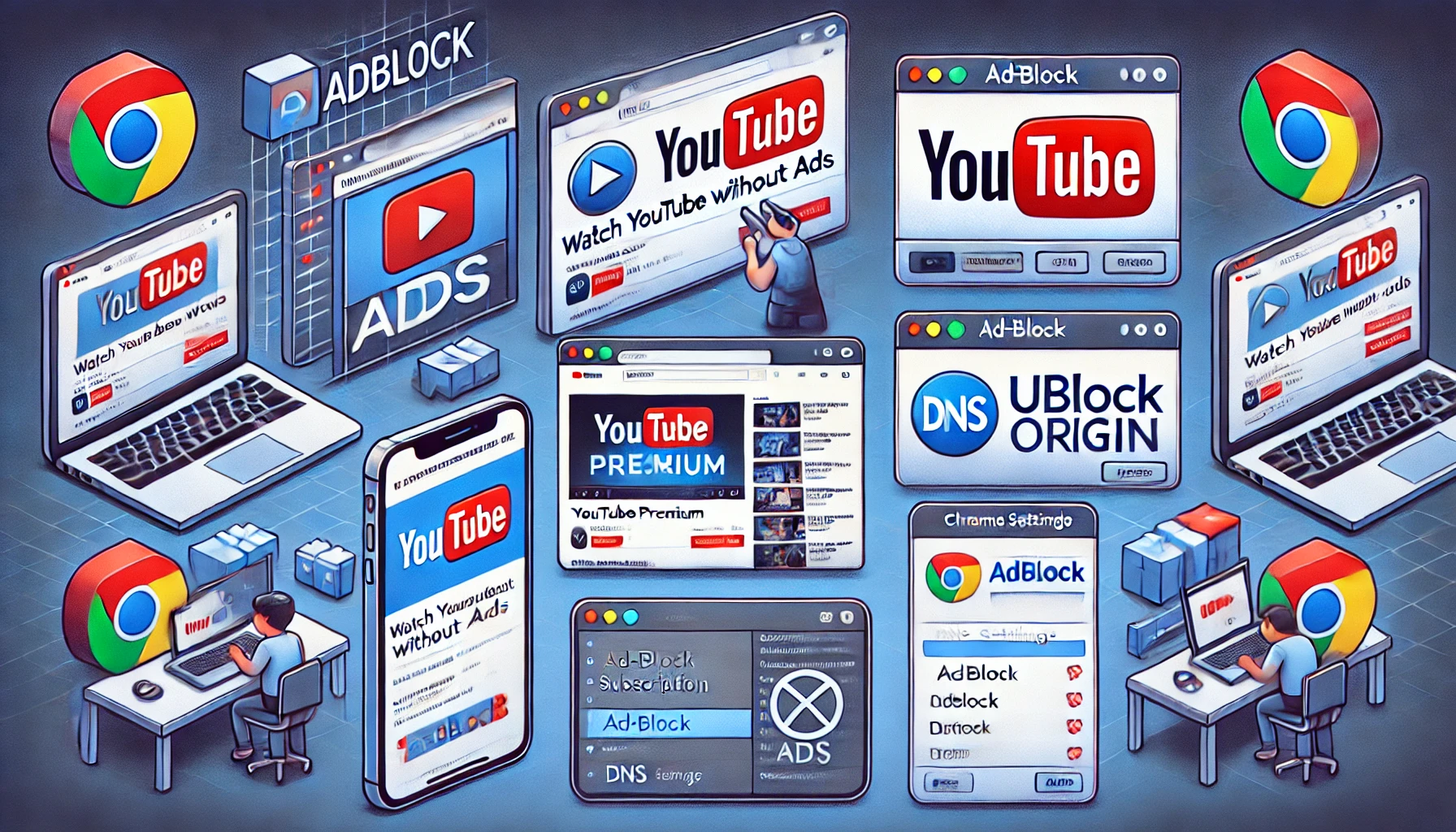
광고 차단 확장 프로그램 사용
크롬 브라우저에서 유튜브 광고 없이 영상을 시청하는 가장 효과적인 방법은 광고 차단 확장 프로그램을 사용하는 것입니다. 대표적인 광고 차단 확장 프로그램으로는 AdBlock, uBlock Origin, AdGuard 등이 있습니다. 이러한 확장 프로그램들은 크롬 웹 스토어에서 쉽게 설치할 수 있으며, 설치 후 브라우저에 자동으로 광고를 차단해 줍니다.
설치 방법은 간단합니다. 크롬 웹 스토어에 접속하여 원하는 광고 차단 확장 프로그램을 검색하고, 'Chrome에 추가' 버튼을 클릭하면 됩니다. 설치가 완료되면 브라우저 상단에 아이콘이 나타나며, 이를 통해 광고 차단 기능을 활성화할 수 있습니다.
AdBlock과 uBlock Origin은 사용자들 사이에서 매우 인기 있는 광고 차단 프로그램으로, 사용이 간편하고 효과적입니다. 특히 uBlock Origin은 리소스 사용량이 적고 성능이 뛰어나 많은 사용자가 선호합니다. AdGuard는 사용하기 쉬운 인터페이스와 높은 광고 차단율로 많은 사용자들에게 호평받고 있습니다.
이러한 광고 차단 확장 프로그램은 유튜브뿐만 아니라 다른 웹사이트의 광고도 차단할 수 있어 웹 서핑 환경을 더욱 쾌적하게 만들어줍니다. 다만, 일부 웹사이트에서는 광고 차단 프로그램 사용 시 콘텐츠 접근이 제한될 수 있으므로 필요한 경우 해당 사이트에서 광고 차단을 일시적으로 해제하는 것도 방법입니다.
유튜브 프리미엄 구독
유튜브 프리미엄은 광고 없이 유튜브 영상을 시청할 수 있는 유료 서비스입니다. 이 서비스는 광고 제거뿐만 아니라 오프라인 저장, 백그라운드 재생 등의 추가 기능도 제공합니다. 유튜브 프리미엄을 이용하면 광고 없이 모든 유튜브 콘텐츠를 자유롭게 즐길 수 있습니다.
유튜브 프리미엄 구독 방법은 매우 간단합니다. 유튜브 홈페이지에 접속하여 우측 상단의 프로필 아이콘을 클릭한 후, '유튜브 프리미엄'을 선택하고 화면의 안내에 따라 구독 절차를 완료하면 됩니다. 첫 달은 무료 체험이 제공되므로 부담 없이 시작해 볼 수 있습니다.
유튜브 프리미엄은 광고 없이 영상을 시청할 수 있을 뿐만 아니라 유튜브 뮤직과 같은 다양한 부가 서비스를 함께 제공합니다. 자주 유튜브를 이용하는 사용자에게 특히 유용한 서비스입니다. 프리미엄 구독자는 또한 프리미엄 전용 콘텐츠에 접근할 수 있어 더욱 다양한 콘텐츠를 즐길 수 있습니다.
프리미엄 서비스는 월정액 비용이 발생하지만, 광고 없이 쾌적한 시청 환경을 제공하므로 광고가 많이 포함된 콘텐츠를 자주 시청하는 사용자에게는 매우 매력적인 선택입니다.
DNS 변경을 통한 광고 차단
DNS 서버를 변경하여 유튜브 광고를 차단하는 방법도 있습니다. 이 방법은 추가 프로그램 설치 없이 광고를 차단할 수 있어 간편합니다. DNS 서버를 변경하는 방법은 다음과 같습니다.
1. 컴퓨터의 '네트워크 설정'으로 이동합니다.
2. 사용 중인 네트워크를 선택하고 '속성'을 클릭합니다.
3. 'IPv4' 설정을 선택합니다.
4. DNS 서버 주소를 다음과 같이 변경합니다: 기본 DNS 서버: 94.140.14.14, 보조 DNS 서버: 94.140.15.15
5. 설정을 저장하고 컴퓨터를 재부팅합니다.
이렇게 DNS를 변경하면 유튜브를 비롯한 여러 웹사이트에서 광고를 차단할 수 있습니다. 하지만 이 방법은 모든 광고를 완벽히 차단하지는 못할 수 있으며, 일부 광고는 여전히 표시될 수 있습니다. 또한, DNS 변경으로 인해 특정 웹사이트에 접속하는 속도가 느려질 수 있으므로 주의가 필요합니다.
DNS 변경은 광고 차단 프로그램을 사용하지 않고도 광고를 줄일 수 있는 좋은 방법이지만, 완전한 광고 차단을 원한다면 광고 차단 확장 프로그램이나 유튜브 프리미엄을 함께 사용하는 것이 좋습니다.
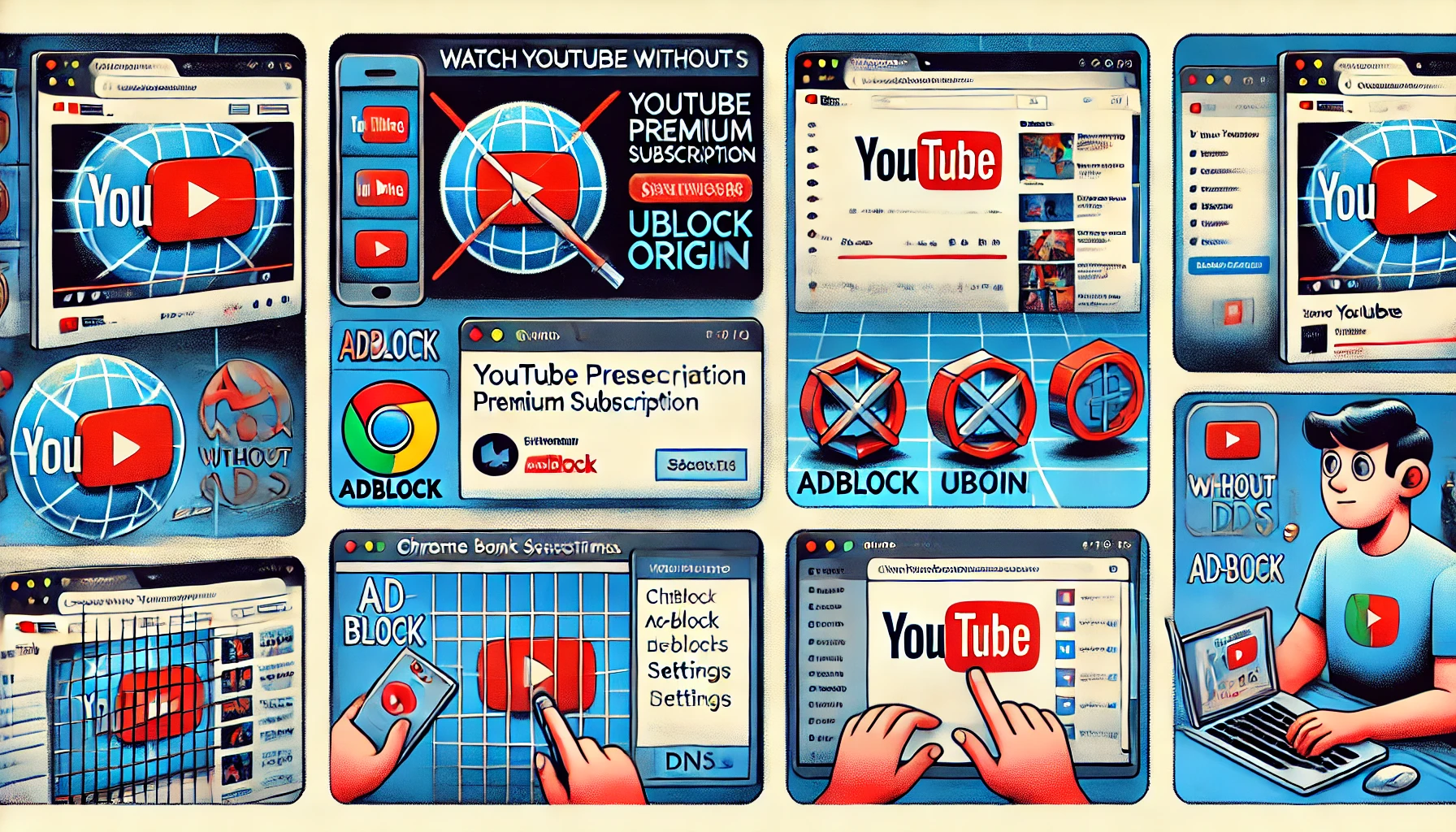
브라우저 설정 조정
브라우저 설정을 변경하여 광고를 줄이는 방법도 있습니다. 크롬 브라우저의 설정에서 '사이트 설정'으로 이동하여 '팝업 및 리디렉션'을 차단하고, '광고' 항목에서 광고를 차단하는 옵션을 활성화하면 일부 광고를 차단할 수 있습니다.
이 방법은 광고 차단 확장 프로그램을 사용하는 것보다는 효과가 떨어질 수 있지만, 추가 프로그램 설치 없이 간단히 설정을 변경하는 것으로도 어느 정도 광고 노출을 줄일 수 있습니다. 특히, 불필요한 팝업 광고나 리디렉션을 차단하는 데 유용합니다.
또한, 크롬 브라우저의 개발자 도구를 이용해 광고 스크립트를 직접 차단할 수도 있습니다. 이 방법은 약간의 기술적 지식이 필요하지만, 광고 없는 환경을 원하는 사용자에게는 유용할 수 있습니다. 개발자 도구에서 '네트워크' 탭을 열고 광고 스크립트를 찾아 차단하거나, 특정 도메인의 요청을 차단하는 방법으로 광고를 줄일 수 있습니다.
브라우저 설정을 조정하는 것은 모든 광고를 차단하지는 않지만, 불필요한 광고 노출을 줄이고 브라우저의 성능을 최적화하는 데 도움이 됩니다. 추가로, 개인 정보 보호를 강화하고 추적 방지 기능을 활성화하여 보다 안전한 인터넷 사용 환경을 만들 수 있습니다.
모바일에서 유튜브 광고 차단
모바일 기기에서도 유튜브 광고를 차단하는 방법이 있습니다. 대표적인 방법으로는 광고 차단 브라우저 앱을 사용하는 것입니다. 'Adblock Browser' 같은 앱을 설치하면 모바일에서도 광고 없이 유튜브 영상을 시청할 수 있습니다.
설치 방법은 구글 플레이 스토어나 앱 스토어에 접속하여 'Adblock Browser'를 검색하고 다운로드한 후 설치하면 됩니다. 앱을 실행하고 유튜브를 검색하여 광고 없이 영상을 시청할 수 있습니다. 이 앱은 유튜브뿐만 아니라 다른 웹사이트의 광고도 차단할 수 있어 모바일 웹 서핑 환경을 개선해 줍니다.
이 외에도 유튜브 프리미엄 앱을 사용하는 방법도 있습니다. 유튜브 프리미엄은 모바일에서도 광고 없이 유튜브를 즐길 수 있도록 해줍니다. 유튜브 프리미엄 앱을 설치하고 로그인한 후 구독 절차를 완료하면, 모든 유튜브 콘텐츠를 광고 없이 시청할 수 있습니다.
모바일 기기에서 광고 차단 앱을 사용하는 것은 간편하고 효과적이지만, 일부 앱은 배터리 소모가 많을 수 있으므로 주의가 필요합니다. 또한, 앱 사용 시 발생할 수 있는 호환성 문제를 해결하기 위해 정기적으로 업데이트를 확인하고 최신 버전을 유지하는 것이 중요합니다.
동영상 끊김 문제 해결
동영상 끊김 문제는 다양한 원인으로 발생할 수 있습니다.
첫 번째로, 인터넷 연결 상태가 불안정한 경우 동영상이 끊길 수 있습니다. 안정적인 인터넷 연결을 유지하는 것이 중요합니다. 와이파이 신호가 약한 경우, 유선 연결을 사용하거나 더 가까운 곳에서 와이파이를 사용하는 것이 좋습니다.
두 번째로, 브라우저 캐시와 쿠키를 정리하는 것이 필요할 수 있습니다. 캐시와 쿠키가 쌓이면 브라우저 성능이 저하되고, 이는 동영상 재생에 영향을 미칠 수 있습니다. 크롬 브라우저에서 설정으로 이동하여 '개인정보 및 보안' 항목에서 '인터넷 사용 기록 삭제'를 선택하고, 캐시와 쿠키를 정리하면 성능이 개선될 수 있습니다.
세 번째로, 브라우저 업데이트입니다. 브라우저가 최신 버전이 아니면 동영상 재생에 문제가 생길 수 있습니다. 크롬 브라우저의 설정 메뉴에서 '크롬 정보'를 클릭하여 최신 버전으로 업데이트하십시오. 최신 버전의 브라우저는 보다 나은 성능과 보안을 제공합니다.
또한, 동영상 품질을 조정하는 것도 도움이 됩니다. 동영상 품질을 낮추면 버퍼링 없이 부드럽게 재생할 수 있습니다. 유튜브에서 동영상 재생 중 톱니바퀴 아이콘을 클릭하여 화질을 낮추면 끊김 현상을 줄일 수 있습니다.
마지막으로, 불필요한 브라우저 확장 프로그램을 비활성화하거나 삭제하는 것도 성능을 개선하는 데 도움이 됩니다. 자주 사용하지 않는 확장 프로그램은 비활성화하여 브라우저 속도를 최적화하세요.
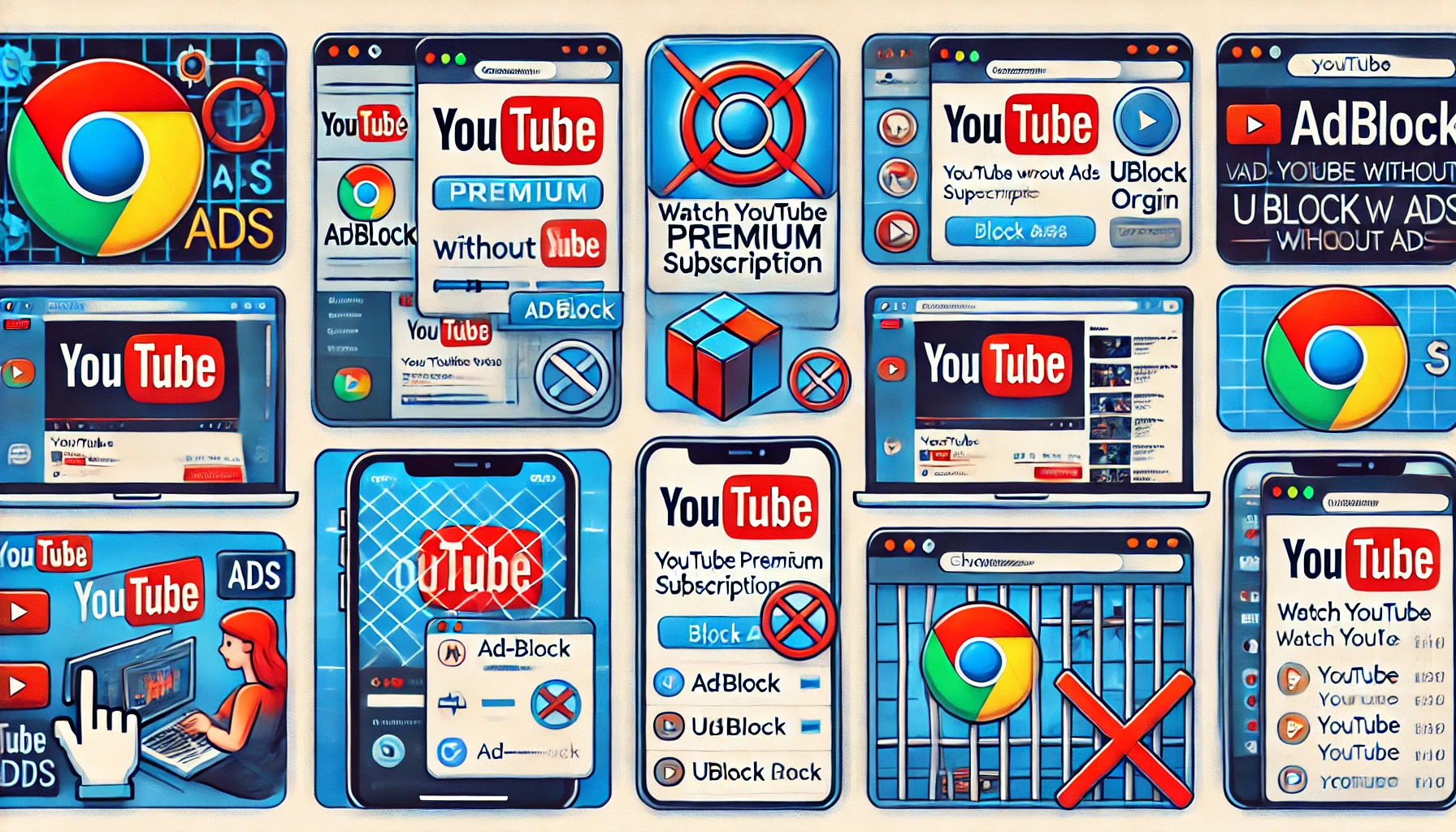
마무리
광고 차단 확장 프로그램과 유튜브 프리미엄 서비스, DNS 변경, 브라우저 설정 조정 등의 방법을 통해 크롬 브라우저에서 유튜브 광고 없이 영상을 시청할 수 있습니다. 이러한 방법들을 적절히 활용하여 보다 쾌적한 유튜브 시청 환경을 만들어 보세요. 동영상 끊김 문제도 위의 방법들을 통해 해결할 수 있으니, 원활한 시청 경험을 위해 시도해 보시기 바랍니다. 광고 차단 도구를 사용할 때는 일부 웹사이트에서 콘텐츠 접근이 제한될 수 있다는 점을 유념하시고, 필요에 따라 특정 사이트에서 광고 차단을 일시적으로 해제하는 것도 고려해 보세요.
1분 요약
크롬 브라우저에서 유튜브 광고 없이 영상을 시청하는 방법으로 광고 차단 확장 프로그램 설치, 유튜브 프리미엄 구독, DNS 변경, 브라우저 설정 조정 등이 있습니다. 각 방법을 적절히 활용하여 쾌적한 유튜브 시청 환경을 만들어보세요. 또한, 인터넷 연결 상태를 점검하고 브라우저 캐시와 쿠키를 정리하여 동영상 끊김 문제도 해결할 수 있습니다.
```'생활 정보 모음' 카테고리의 다른 글
| 엑셀 if함수 사용법 (0) | 2024.07.29 |
|---|---|
| 카카오톡 한자입력방법 (0) | 2024.07.28 |
| 엑셀 중복값 찾기 함수 제거 방법 (0) | 2024.07.26 |
| 머리에서 땀이 많이 나는 이유 (0) | 2024.07.25 |
| 카카오톡 채널 삭제 차단 추가 방법 (1) | 2024.07.24 |



